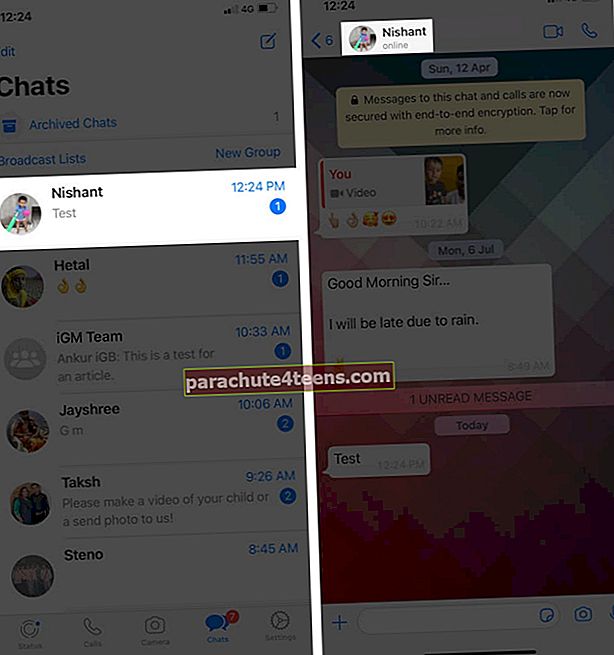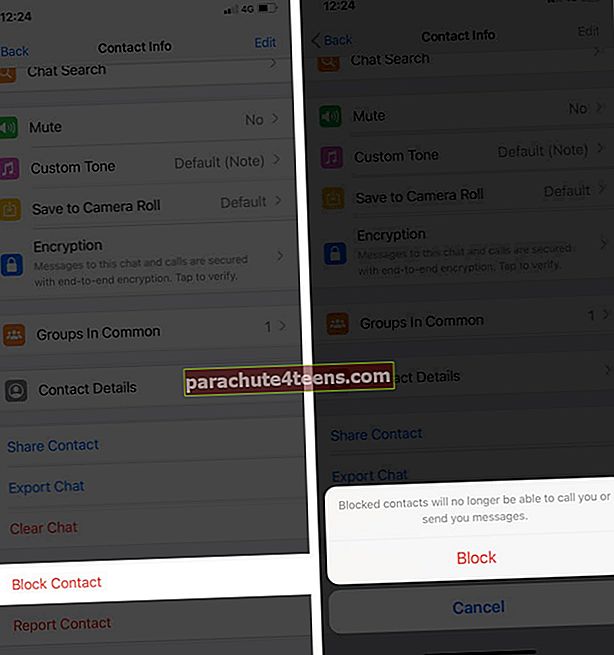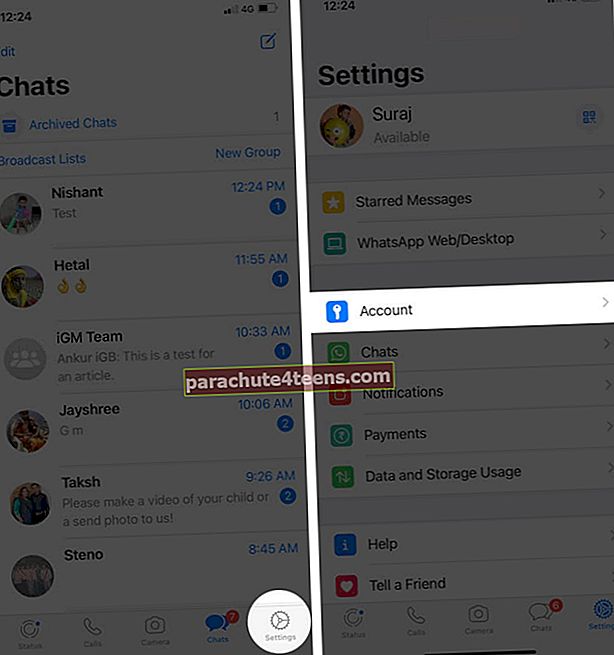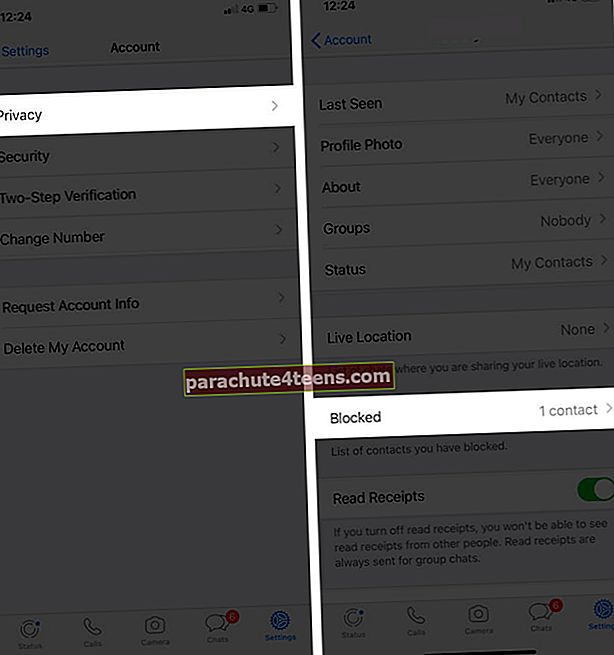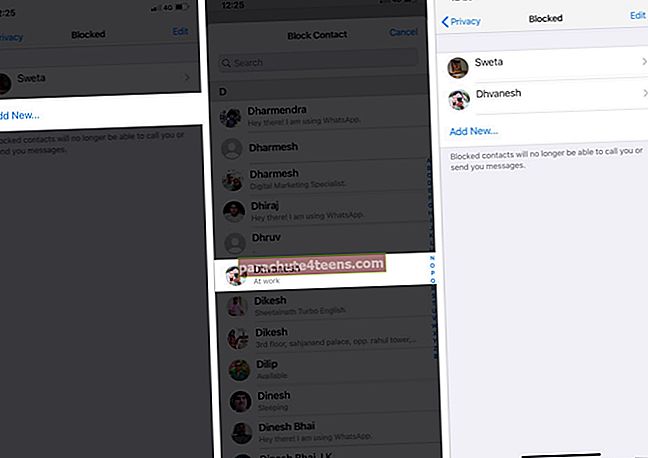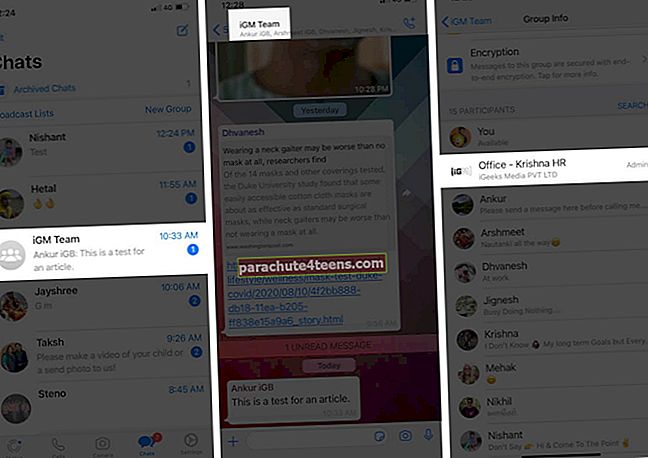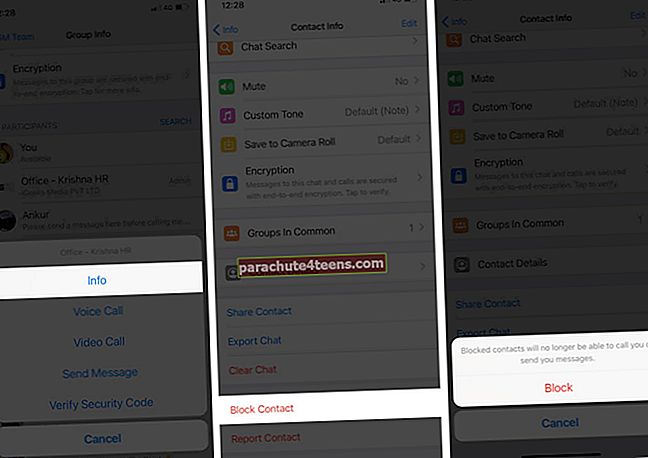WhatsApp yhdistää sinut chatilla ja soittamalla ystävillesi, perheellesi ja yrityksillesi. Mutta toisinaan se voi myös ärsyttää. Esimerkiksi, kun kaukaiset tuttavat tai tuotemerkit alkavat roskapostittaa sinua kampanjoillaan tai lähettää turhia viestejä, voit mykistää tai estää heidät. Haluatko tietää vaiheet? Haluan kertoa sinulle, miten estetään joku WhatsAppissa iPhonelle ja Androidille.
- Mitä tapahtuu, kun estät jonkun WhatsAppissa?
- Yhteystiedon estäminen WhatsAppissa iPhonelle ja Androidille
- Kuinka estää tuntematon numero WhatsAppissa
- Kuinka estää joku Whatsapp-ryhmäkeskustelussa iPhonessa ja Androidissa
- Kuinka tietää, onko joku estänyt sinut WhatsAppissa?
Mitä tapahtuu, kun estät jonkun WhatsAppissa?
Kun olet estänyt kontaktin:
- WhatsApp ei ilmoita toiselle osapuolelle, että olet estänyt heidät.
- Heidän lähettämiään viestejä ei toimiteta sinulle koskaan! Lähettäjä näkee vain yhden rasti.
Merkintä: Tämä ei vaikuta ryhmäkeskusteluun. Jos sinä ja estämäsi henkilö kuuluvat samaan WhatsApp-ryhmään, näet edelleen toistenne viestit kyseisessä ryhmässä.
- He eivät voi soittaa sinulle henkilökohtaisesti tai edes ryhmäpuhelun kautta.
- Profiilikuvasi, tila, tietoja, online-tila, viimeksi nähty jne. Eivät näy estetylle yhteyshenkilölle.
- Puhelinnumero tallennetaan matkapuhelimeesi tai tilillesi, kuten iCloud, Gmail. Voit poistaa sen manuaalisesti tarvittaessa.
Yhteystiedon estäminen WhatsAppissa iPhonelle ja Androidille
- Avata WhatsApp laitteellasi.
- Napauta henkilön chat.
- Napauta heidän nimi Alusta.
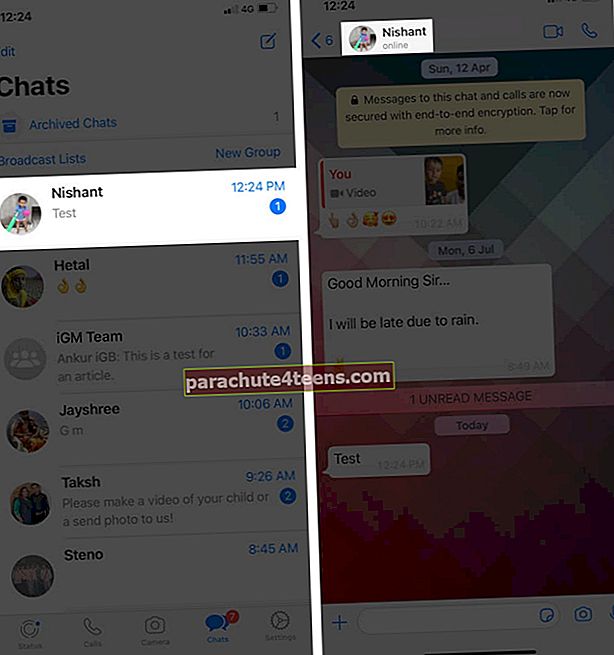
- Selaa alaspäin ja napauta Estä yhteys. Napauta Lohko vahvistaa.
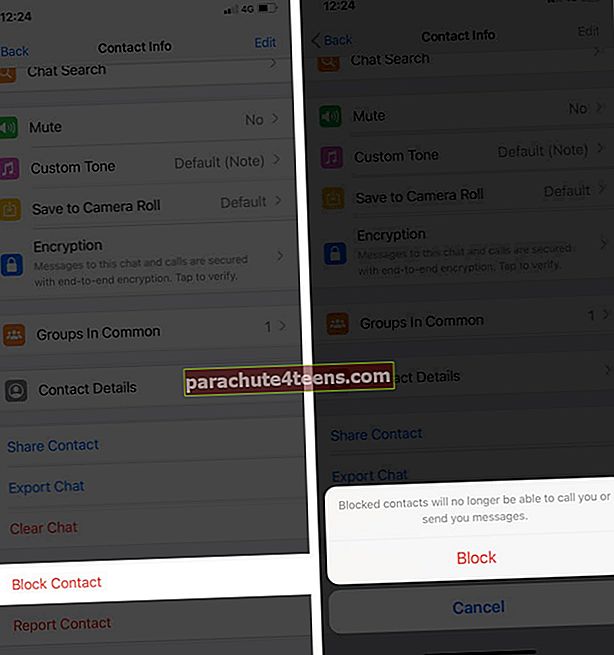
Poista esto: Noudata yllä olevia ohjeita ja napauta Poista esto. Voit myös avata keskustelun ja napauttaa banneria, jossa lukee: "Estit tämän kontaktin. Napauta poistaaksesi eston. ”Tai kirjoita viesti estetylle yhteyshenkilölle ja paina Lähetä-painiketta. Saat ponnahdusikkunan, jossa sinua pyydetään avaamaan esto. Napauta sitä.
Kuinka estää yhteyshenkilö WhatApp-asetusten avulla
- Avata WhatsApp laitteellasi.
- Näpäytä asetukset. Napauta Android-sovellusta kolmen pisteen kuvake oikeassa yläkulmassa ja valitse Asetukset.
- Näpäytä Tili → Yksityisyys → Estetty.
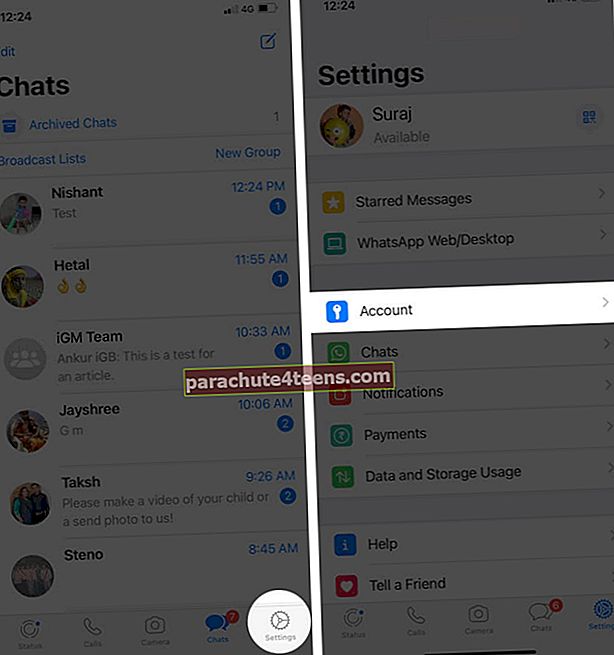
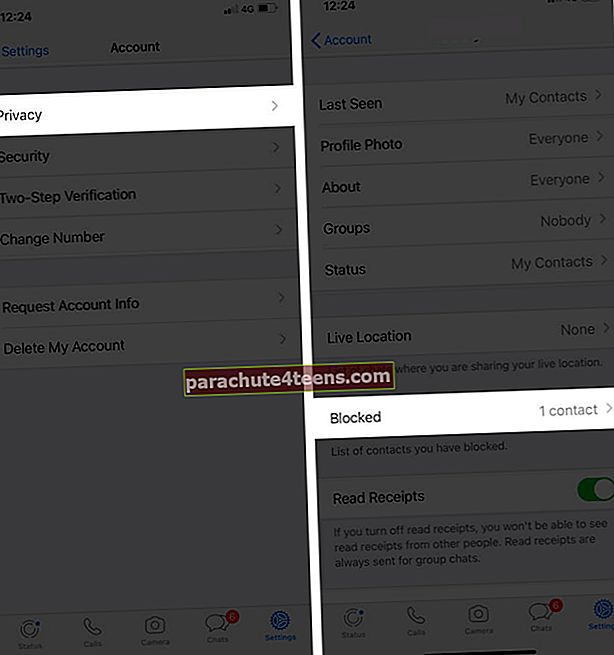
- Näpäytä Lisää uusi… Vieritä seuraavaksi ja napauta haluttu yhteyshenkilö. Voit myös tehdä hakuja kirjoittamalla nimen. Tehty! Numero on estetty.
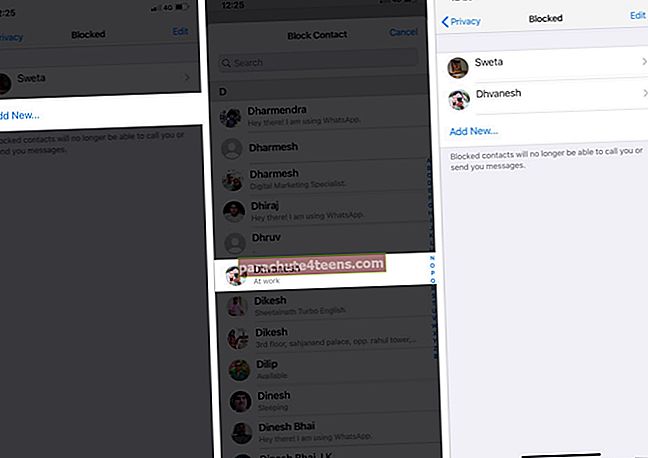
Poista esto: Pyyhkäise iPhonessa oikealta vasemmalle kontaktissa ja napauta Poista esto. Voit myös napauttaa Muokkaa ja napauttaa sitten punaisia miinuspainikkeita estettyjen yhteystietojen vieressä.

Napauta lisäksi nimeä tai numeroa saadaksesi lisätietoja niistä. Selaa heidän WhatsApp-profiilinsa alaspäin ja napauta Poista esto yhteystiedosta.
Kuinka estää tuntematon numero WhatsAppissa
Tässä yhteydessä 'tuntematon numero' tarkoitamme yhteysnumeroa, jota ei ole tallennettu puhelimeesi. Kun tällainen henkilö lähettää sinulle viestin, tämä chat-sovellus kertoo sinulle, että lähettäjä ei ole osa yhteystietoasi.
Viestin alla on kolme vaihtoehtoa - Estä, Ilmoita, Lisää yhteystietoihin. Näpäytä Lohko → Lohko estää helposti ja välittömästi kaikki tulevat keskustelut kyseisen henkilön kanssa.

Poista esto: Noudata yllä olevan otsikon ohjeita. Eli avaa WhatsApp-asetukset → Tili → Tietosuoja → Estetty.
Pro-vinkki: WhatsAppilla on myös a Raportti vaihtoehto. Se on tarkoitettu roskapostiviesteille. Jos napautat sitä ja valitset sitten Ilmoita ja estä, koko viestihistoria poistetaan.

Joten, jos haluat ottaa kuvakaappaukset tai näytön tallennuksen keskustelusta todisteeksi tai muuksi, varmista, että teet sen ensin, ennen kuin valitset Ilmoita ja estä.
Kuinka estää joku Whatsapp-ryhmäkeskustelussa iPhonessa ja Androidissa
Jos sinä ja estämäsi henkilö kuuluvat samaan WhatsApp-ryhmään, molemmat näkevät edelleen toistenne viestit ryhmässä. Ei ole väliä onko heidän numero tallennettu puhelimeesi vai ei. Yhteisen ryhmän ulkopuolella kaikki estämisen vaikutukset jatkuvat. Eli estetty henkilö ei näe profiilikuvaa, tilaa, tietoja, viimeksi nähtyä, online-tilaa, soittaa sinulle, lähettää henkilökohtaisia viestejä jne.
Joten nyt ainoa tapa estää jotakuta näkemästä ryhmäviestiäsi on pyytää ryhmän järjestelmänvalvojaa poistamaan kyseinen osallistuja ryhmästä. Tai mikä pahempaa, voit poistua ryhmästä! Lopuksi, se saattaa kuulostaa tehottomalta, mutta voit luoda uuden WhatsApp-ryhmän ja lisätä kaikki paitsi yhden henkilön.
Mielenkiintoinen havainto: Estetty henkilö näkee viestit ryhmässä. Mutta jos soitat WhatsApp-ryhmäpuhelun, estetty yhteyshenkilö ei saa ilmoitusta puhelusta, eikä se ole osa ryhmäpuhelua.
Lopuksi, jos haluat estä ryhmän järjestelmänvalvoja, tässä on miten se tehdään. Tämä ei poistu ryhmästä eikä estä lähettämästä viestejä kyseisestä ryhmästä. Tämä estää ryhmän järjestelmänvalvojan vain henkilökohtaisella tasolla. Kaikki muu ryhmässä toimii edelleen.
- Avaa ryhmäkeskustelu WhatsAppissa ja napauta ryhmän nimi Alusta.
- Napauta järjestelmänvalvojan nimi tai numero.
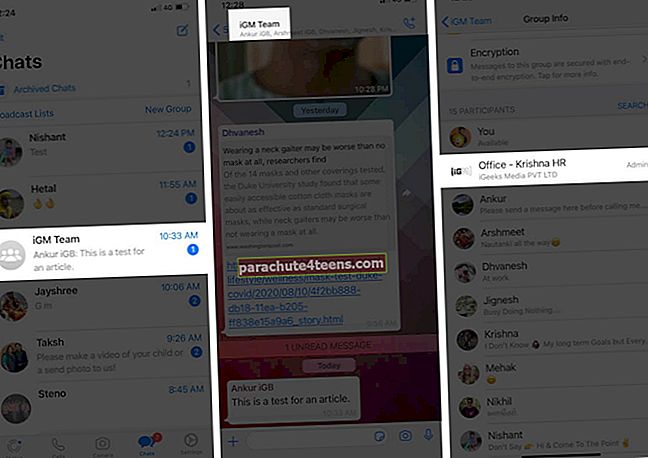
- Napauta Tiedot.
- Selaa alaspäin ja napauta Estä yhteys → Lohko.
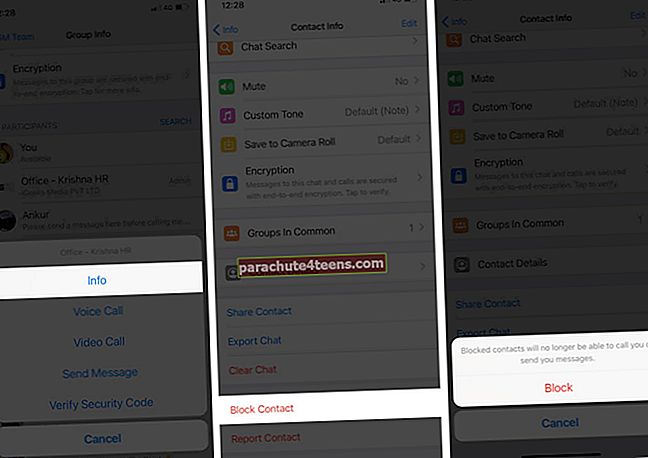
Merkintä: Voit myös estää itsesi lisäämisen ryhmiin. Voit tehdä tämän napauttamalla asetukset sisällä WhatsApp → Tilit → Tietosuoja → Ryhmät → Kukaan. Nyt järjestelmänvalvojalla on mahdollisuus kutsua sinut ryhmään yksityisesti. Voit hyväksyä tai hylätä.
Kuinka tietää, onko joku estänyt sinut WhatsAppissa?
WhatsApp estää jatkuvasti huomaamatonta! Se ei lähetä yhteyshenkilölle ilmoitusta, jonka mukaan sinut on estetty. Ei ole selvää tapaa tietää, onko joku WhatsAppissa estänyt sinut vai ei. Mutta on olemassa joitain yksinkertaisia vinkkejä, jotka kertovat sinulle lähes 100%: n vakuudella, jos sinut on estetty vai ei. Katso.
Kirjautua ulos…
Tämä on mitä sinun on tiedettävä WhatsAppin estämisestä. Toivon, että tämä opas auttoi, ja opit muutamia uusia asioita. Kerro meille ajatuksesi alla olevissa kommenteissa.
Voit myös lukea:
- Kuinka lopettaa WhatsApp valokuvien tallentamisesta iPhone-kamerarullaan
- Kuinka kirjoittaa lihavoitua, kursivoitua, yliviivattua WhatsAppissa iPhonessa
- Kuinka lähettää viesti jollekin, joka on estänyt sinut WhatsAppissa
- 26 hienoa WhatsApp-vinkkiä ja vihjeitä iPhonelle